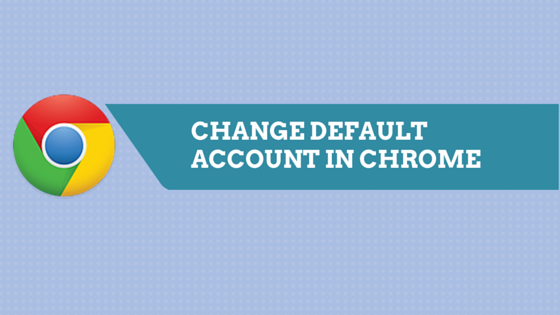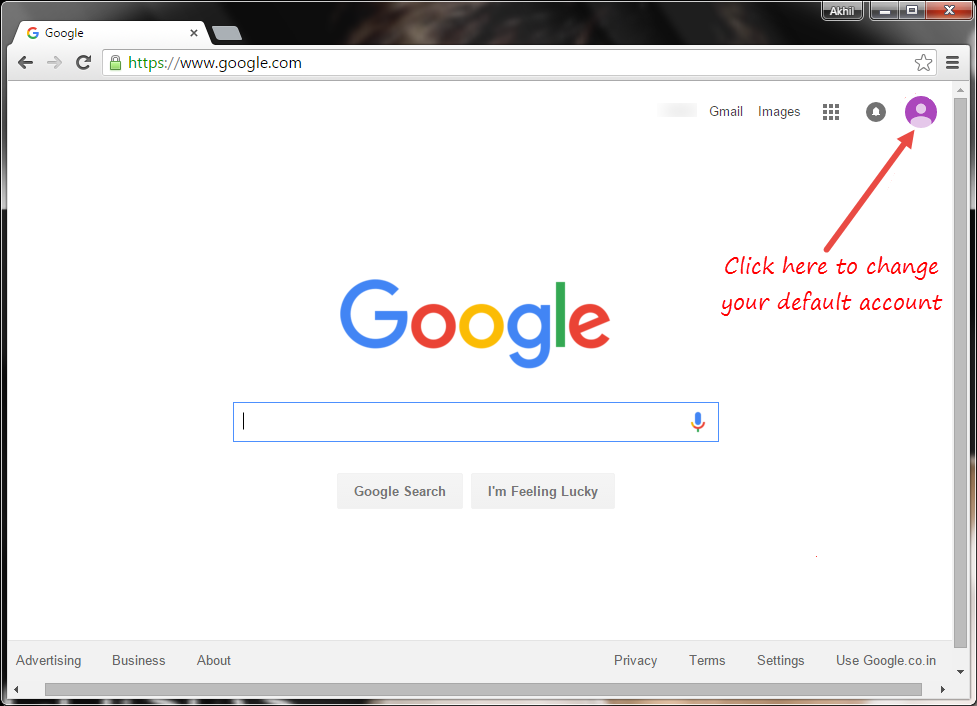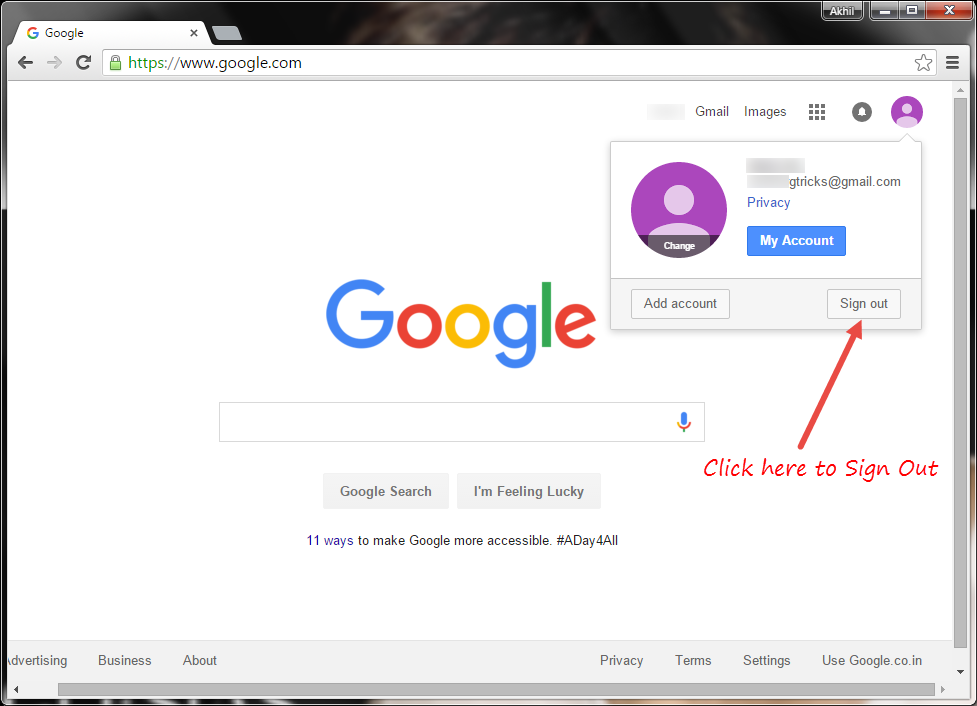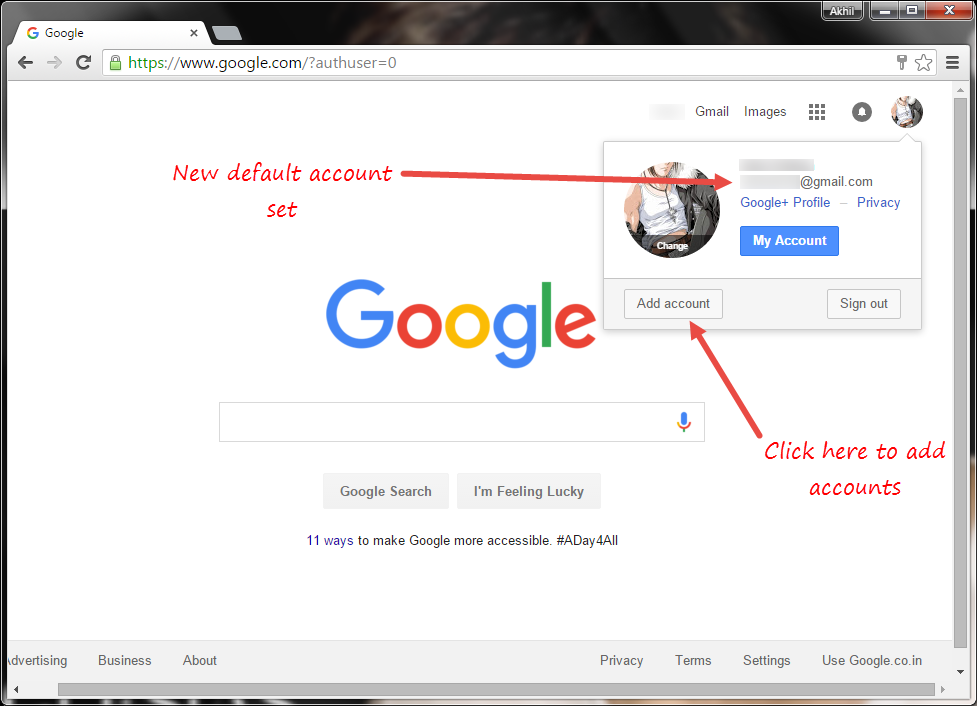Modifier le compte Google par défaut dans la connexion multiple
J'ai récemment fait un format sur mon ordinateur portable et réinstallé Google Chrome. Lors de la connexion à Google, j'ai utilisé mon compte professionnel qui était différent de celui utilisé sur mon ancien chrome. Et cela m'a causé quelques problèmes avec la connexion par défaut. Maintenant, chaque fois que j'utilisais mon compte Gmail, cela commençait avec mon courrier professionnel. J'utilise plus souvent mon courrier personnel que mon courrier professionnel, donc pour ouvrir mon identifiant personnel, je devais passer à mon identifiant personnel à chaque fois puisque mon identifiant professionnel s'ouvrait par défaut. Ce problème se produit car le compte avec lequel vous vous connectez en premier dans votre Chrome est défini comme compte par défaut pour accéder à tout.
La plupart d'entre nous utilisent généralement plusieurs comptes à des fins différentes. Google vous offre la fonctionnalité de connexion multiple à l'aide de laquelle vous pouvez jongler entre vos comptes simultanément. La connexion multiple est une fonctionnalité polyvalente pour basculer entre plusieurs comptes, mais il manque toujours une option "définir par défaut" qui nous aiderait à résoudre ce problème.
Apprenez à mettre à jour la commande de votre compte
Si vous avez défini par erreur un compte auxiliaire par défaut, vous risquez de devoir passer plus souvent à celui dont vous avez besoin. Suivez les étapes ci-dessous pour modifier votre compte par défaut.
ÉTAPE 1 – Ouvrez Google.com dans votre navigateur. Vous trouverez le compte par défaut qui est ouvert en haut à droite de l'écran.
Remarque : Assurez-vous que vous n'êtes pas en "mode navigation privée". Sinon, le paramètre que vous modifiez ne sera pas appliqué de manière permanente.
ÉTAPE 2 – Déconnectez-vous de tous les comptes avec lesquels vous vous êtes connecté. Vous pouvez le faire en cliquant sur l'icône de profil dans le coin supérieur droit, puis cliquez sur déconnexion. Faites ceci pour tout votre compte.
ÉTAPE 3 – Connectez-vous maintenant avec le compte que vous souhaitez définir par défaut, puis ajoutez d'autres comptes à l'aide de l'option d'ajout de compte. Cliquez sur la même icône de profil pour obtenir l'option "Ajouter un compte".
Voila ! Vous avez modifié avec succès votre compte Gmail par défaut. Avec cela, votre compte utilisé dans d'autres produits comme Maps, Drive, etc. change également. Vous pouvez le faire dans n'importe quel navigateur que vous utilisez. Vous pouvez également avoir la possibilité de créer un raccourci de votre compte sur votre page vierge. Mais il est toujours préférable de changer le compte par défaut pour plus de commodité. Nous pouvons espérer que dans un avenir proche, Chrome commencera à gérer plusieurs comptes sans qu'il soit nécessaire de se connecter à différents comptes, comme notre application Gmail. Mais pour l'instant, cela ne fera que ralentir votre navigateur car il commencera à charger tous vos comptes en même temps.